Cómo usar las copias de seguridad de Steam Cloud para tus juegos
Si bien la frase "nube de vapor" puede evocar imágenes de una tetera hirviendo o un tren antiguo, cuando se trata de videojuegos, es una característica excelente de la mejor plataforma de juegos para PC.
Si juegas en Steam, definitivamente querrás saber cómo usar los juegos guardados de Steam Cloud. Cuando las cosas van mal, te alegrarás de que tus preciosas horas de progreso se almacenen de forma segura donde nadie pueda borrarlas.

- ¿Qué son los guardados de Steam Cloud?
- ¿Todos los juegos admiten guardados en la nube de Steam?
- Asegúrate de que los guardados en la nube estén habilitados para tu juego
- Encuentra partidas guardadas de Steam Cloud descargadas en tu PC
- Qué hacer con Steam Cloud Save Conflicts
- Cargue manualmente sus partidas guardadas de Steam Cloud
- Cómo solucionar "Falló la sincronización de Steam" y otros problemas
¿Qué son los guardados de Steam Cloud?
Los juegos que compras y descargas a través de Steam pueden cargar y descargar archivos guardados en los servidores de Steam. En otras palabras, si pierde los datos de su computadora, configura una nueva computadora o juega sus juegos de Steam en varias computadoras, puede recuperar su último guardado a través de Internet.
Cuando desinstalas un juego y luego lo reinstalas más tarde, tus juegos guardados también se restaurarán. Los guardados en la nube de Steam generalmente le permiten olvidarse de sus datos guardados y continuar jugando.
¿Todos los juegos admiten guardados en la nube de Steam?
No todos los juegos en Steam admiten guardados en la nube. Esto es algo que se deja al desarrollador. No todos los juegos funcionan igual. Los desarrolladores pueden elegir qué datos se descargan y cuáles no.
Si desea saber si un juego de Steam admite guardar en la nube, solo vaya a la página de la tienda y verifique si el logotipo de Steam Cloud está en la lista de características del juego.
Lee También Cómo Crear Un Código QR En 7 Sencillos Pasos
Cómo Crear Un Código QR En 7 Sencillos Pasos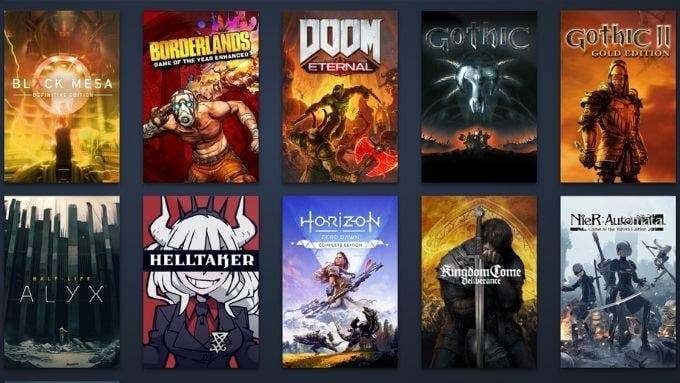
Asegúrate de que los guardados en la nube estén habilitados para tu juego
Es posible deshabilitar el guardado en la nube para todos los juegos en una computadora Steam determinada. También puede habilitar o deshabilitar la función para juegos individuales. Si su juego admite guardados en la nube de Steam pero no se sincroniza, puede verificar fácilmente si la función está habilitada.
Para verificar la configuración global de grabación en la nube:
- Abierto Vapor.
- Seleccione Vapor > Definiciones.
- Vamos para pestaña de la nube.
- asegurarse de que Habilite Steam Cloud Sync para aplicaciones compatibles se cambia de acuerdo a sus preferencias.
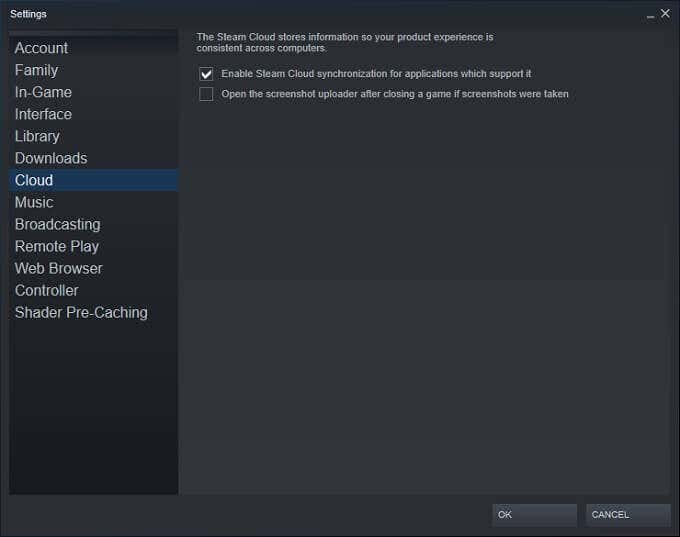
- Seleccione OK.
Para verificar el estado de guardado en la nube para juegos individuales:
- Abierto Vapor.
- ir a tu Biblioteca de vapor.

[4 Steam Library 1.jpg]
- Haga clic derecho en el Juego en la pregunta
- Seleccione propiedades.
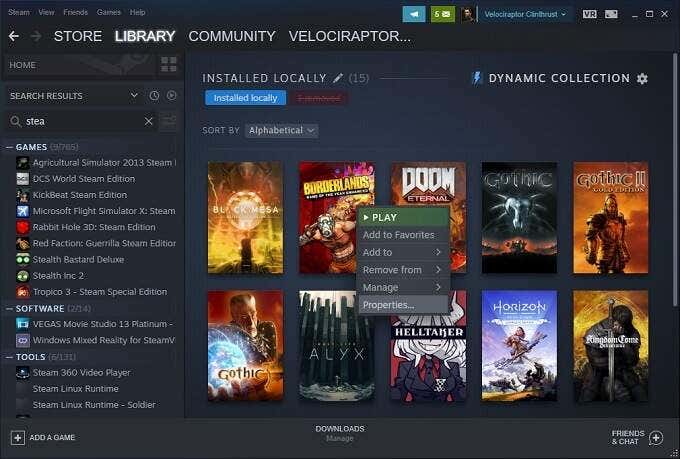
- Vamos para En general lengua.
- Asegúrese de que la sincronización en la nube esté habilitada según sus preferencias.
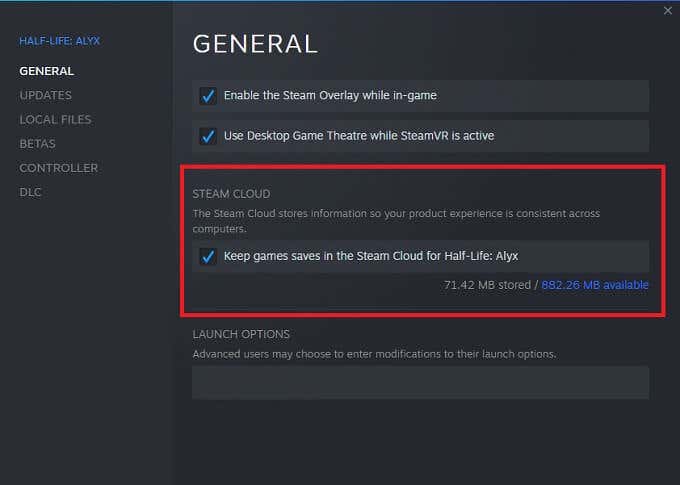
Nuevamente, no todos los juegos tienen la función de guardado en la nube de Steam, por lo que si no ve esa opción para un juego individual, probablemente no sea compatible. Le recomendamos que haga una copia de seguridad manual de sus datos guardados en este caso.
Encuentra partidas guardadas de Steam Cloud descargadas en tu PC
Hablando de copias de seguridad manuales, puede acceder a la copia local de sus copias de seguridad en la nube en su máquina local. Siempre que conozca las ubicaciones de las carpetas, por supuesto:
Lee También No Hay Altavoces Ni Auriculares Conectados: Métodos Para Solucionarlo
No Hay Altavoces Ni Auriculares Conectados: Métodos Para Solucionarlo- computadora: C:Archivos de programa (x86)Steamdatos de usuario
- Mac:~/Biblioteca/Soporte de aplicaciones/Steam/datos de usuario
- linux: ~/.local/share/Steam/datos de usuario
Tenga en cuenta que estas son las ubicaciones predeterminadas donde los datos guardados en la nube se almacenan localmente. Si especificó una carpeta personalizada al instalar Steam, deberá navegar hasta esa carpeta.
En estas carpetas encontrará los guardados almacenados en función de la ID de la aplicación de Steam. Este es un número único que corresponde al número de catálogo de un juego en la tienda Steam. Puede encontrar fácilmente qué ID coincide con qué juego ingresando el número de ID en el SteamDB.
Qué hacer con Steam Cloud Save Conflicts
A veces recibirá un mensaje de error de Steam que indica que existe un conflicto entre el juego guardado almacenado en su computadora local y el que Steam tiene en su servidor. Esto suele suceder porque has progresado a través de dos versiones diferentes del mismo archivo guardado.

La mayoría de las veces, la elección correcta es simplemente elegir la versión modificada más reciente del archivo, pero en algunos casos, esta puede no ser la copia de seguridad que desea. Para garantizar la seguridad, le recomendamos que elija cancelar el conflicto de sincronización en la nube la primera vez que lo vea.
Ahora haga una copia de seguridad del archivo local utilizando las ubicaciones de las carpetas de las que acabamos de hablar en la sección anterior. Si encuentra que los archivos locales eran los que debería haber conservado, puede volver atrás y reemplazarlos manualmente.
Cargue manualmente sus partidas guardadas de Steam Cloud
Otra excelente opción es la capacidad de ver y descargar sus archivos de Cloud Sync usando un navegador web. solo ve a Ver nube de vapor e inicie sesión en su cuenta de Steam si aún no lo ha hecho.
Lee También Cómo Recuperar La Contraseña De Windows 10
Cómo Recuperar La Contraseña De Windows 10Aquí puede ver cada archivo de juego individual almacenado en su cuenta Steam Cloud Sync. Todo lo que tienes que hacer es seleccionar el botón de descarga y tendrás una copia para ti.
Esto es útil para usar archivos guardados con otras versiones de un juego y para hacer una copia de seguridad rápida de los archivos en la nube antes de que se eliminen durante la resolución de un conflicto de sincronización, como acabamos de ver.
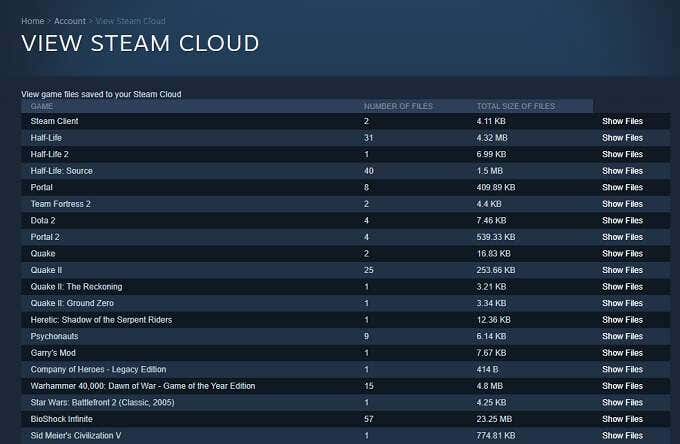
Tenga en cuenta que aquí se almacenan más que solo archivos guardados de juegos. Los desarrolladores pueden optar por almacenar otros datos, como archivos de configuración del juego, junto con sus partidas guardadas. ¡Así que asegúrese de descargar lo correcto!
Cómo solucionar "Falló la sincronización de Steam" y otros problemas
La última información crucial que necesita para hacerlo bien con las copias de seguridad de Steam Cloud es qué hacer cuando las cosas van mal. Estos son algunos consejos generales:
- Consulte la página de inicio de Steam para ver si sus servidores están caídos.
- Reinicie sus módems, enrutadores y computadora.
- Conéctese a otra red.
- Compruebe la configuración del cortafuegos y del antivirus.
- Deshabilite cualquier software que monitoree o modifique el tráfico de la red para verificar si hay conflictos.
- desactivar tu VPNA Steam no le gustan y podrían banearte.
Ahora está armado con todo el conocimiento que necesita para aprovechar al máximo la función Steam Cloud Backup. Lo que significa que puede volver al importante trabajo de disfrutar de sus videojuegos.
Lee También SpyHunter 5. Usabilidad, Efectividad Y Confiabilidad
SpyHunter 5. Usabilidad, Efectividad Y ConfiabilidadSi quieres conocer otros artículos parecidos a Cómo usar las copias de seguridad de Steam Cloud para tus juegos puedes visitar la categoría Informática.

TE PUEDE INTERESAR